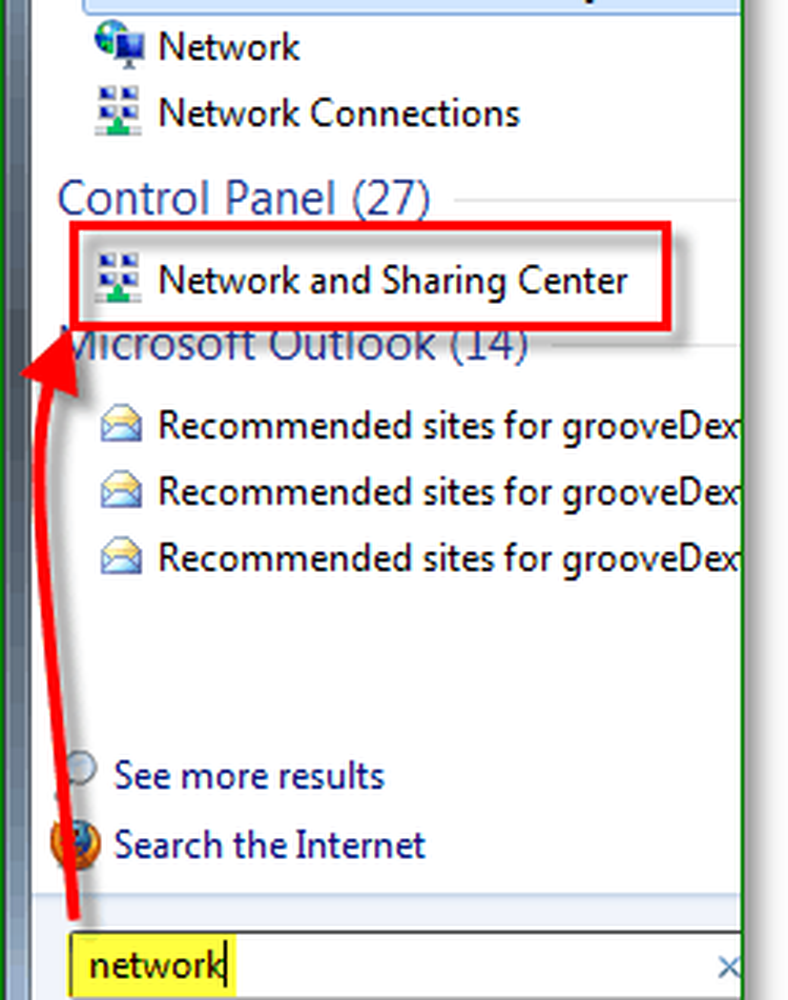Come configurare Proxy per le app di Windows Store in Windows 8/10
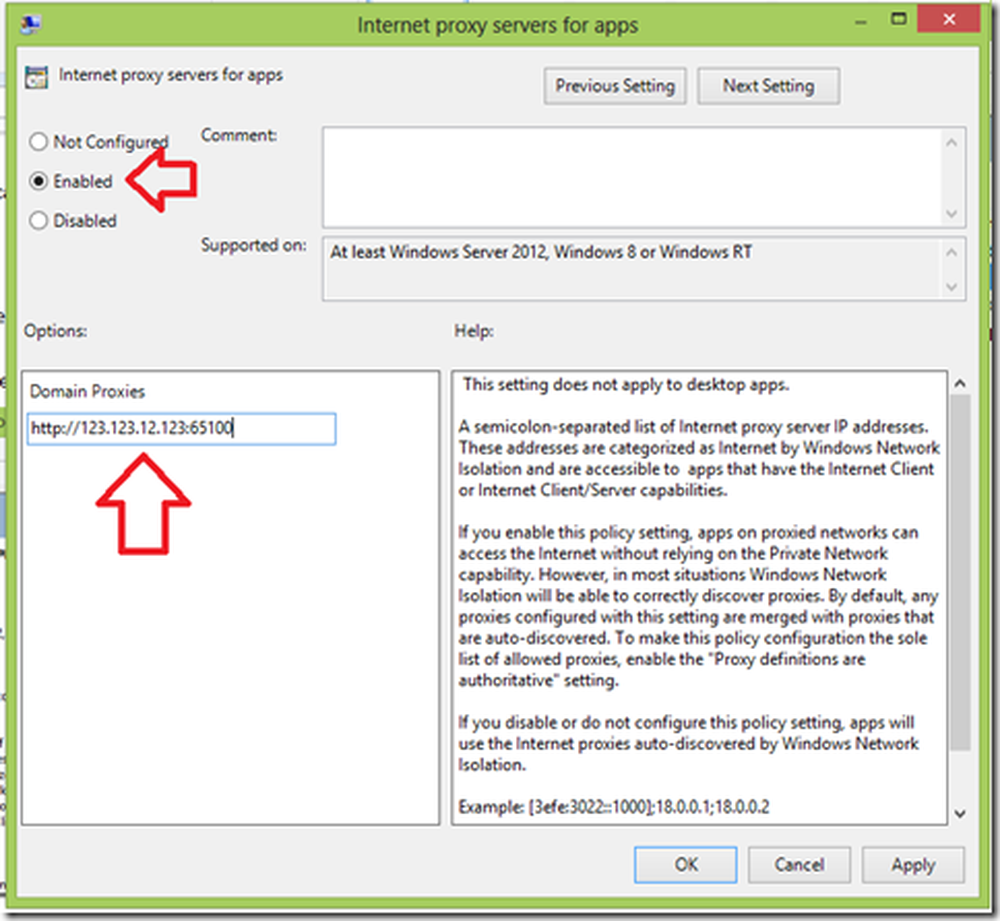
Oggi discuteremo su come abilitare o configurare Proxy Server per le applicazioni Metro o Windows Store in Windows 8/10. Per impostazione predefinita possiamo configurare Proxy per Internet Explorer, ma per qualche motivo non funziona correttamente per l'applicazione Metro. Quando l'ho provato inizialmente, ho ricevuto il seguente errore: Il tuo PC non è connesso a Internet. Per utilizzare lo Store, connettiti a Internet e riprova.

Setup Proxy per le app di Windows Store
Dopo aver cercato online per un po 'ho trovato alcuni metodi di lavoro. Uno è usare il Comando Netsh e importa le impostazioni proxy da Internet Explorer a WinHTTP e l'altra è a configurare manualmente le impostazioni Proxy allo stesso modo di Windows 7, nel registro o tramite Impostazioni di Criteri di gruppo. Puoi provare uno dei 3 metodi.
Configura manualmente le impostazioni Proxy
In questo metodo creeremo una configurazione di registro predefinita e importeremo nel registro. Quindi, prima facciamo un backup del tuo registro.
- Premi Win + R e digita regedit
- Vai su File e fai clic su Esporta
- Sotto intervallo di esportazione seleziona "Tutti"

- Digitare il nome del file e fare clic su Salva
Ora che abbiamo eseguito un backup, chiudere l'editor del registro e aprire un blocco note e copiare il seguente testo:
Regedit4 [HKEY_CURRENT_USER \ Software \ Microsoft \ Windows \ CurrentVersion \ Impostazioni Internet] "MigrateProxy" = dword: 00000001 "ProxyEnable" = dword: 00000001 "ProxyHttp1.1" = dword: 00000000 "ProxyServer" = "http: // ProxyServername: 80 "" ProxyOverride "=" "
Sostituisci "http: // ProxyServername: 80" con il tuo nome Proxy.
- Ora vai a File e fare clic su Salva come
- Cambia il tipo di file in Tutti i files
- Digitare ProxyConfig.reg e fare clic su Salva.
Ora che hai salvato il file, fai doppio clic su ProxyConfig.reg e fare clic su Sì. In alternativa, apri Registro e vai a File e Importare e importa il file da lì. Riavvia il PC e testalo di nuovo.
Utilizzo del comando Netsh per importare le impostazioni proxy da IE a WinHTTP
Il prossimo metodo utilizza il prompt dei comandi usando il comando Netsh. Prima di eseguire questa configurazione, Internet Explorer con le impostazioni Proxy. Quindi seguire questi passaggi:
- Premi Win + X e fai clic su Prompt dei comandi (amministratore)
- Digitare Netsh winhttp source proxy source = ie
- Chiudi il prompt dei comandi e riavvia il PC
Ora Metro dovrebbe riconoscere le tue impostazioni Proxy. Nel caso in cui si desideri reimpostare il proxy nel prompt dei comandi digitare il comando Netsh winhttp reset proxy
Utilizzo dell'Editor criteri di gruppo
L'ultimo metodo è utilizzare Editor Criteri di gruppo per configurare le impostazioni Proxy.
- Premi Win + R e digita GPEDIT.MSC
- Vai a Configurazione computer -> Modello amministrativo -> Rete -> Isolamento della rete

- Seleziona Server proxy Internet per app
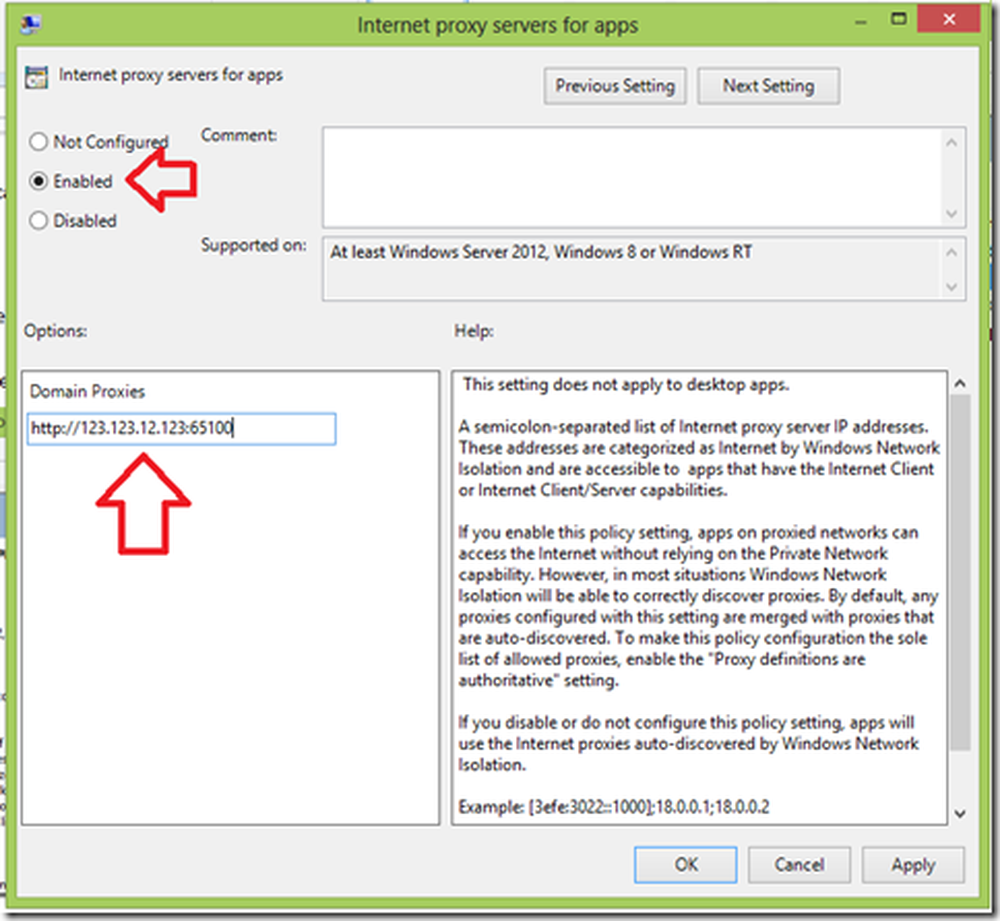
- Fai clic su Abilitato e digita il tuo indirizzo Proxy sotto "Domain Proxies"
- Fare clic su Applica e fare clic su OK e riavviare il PC
Spero che questo suggerimento sia utile. Se trovi difficoltà a seguirlo o se non funziona, faccelo sapere.
Se conosci altri metodi per farlo funzionare, condividilo con noi, sotto i commenti.